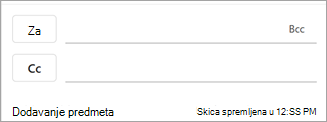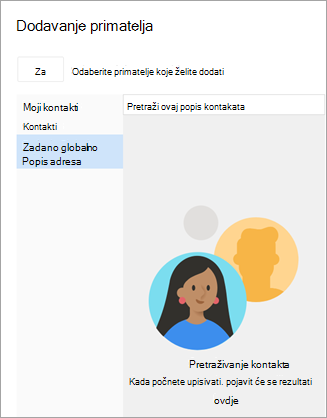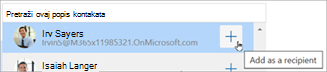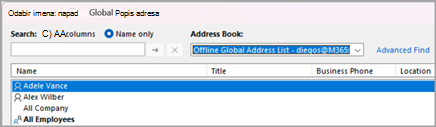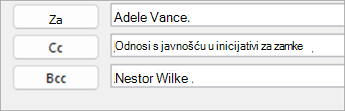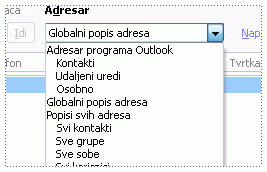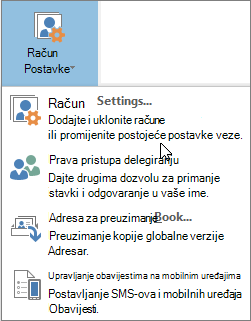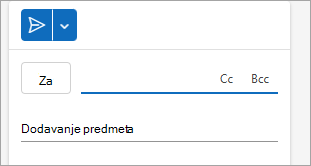Pomoću adresara Outlook adresa – zbirke adresara ili popisa adresa stvorenih iz mapa kontakata – možete potražiti i odabrati imena, adrese e-pošte i popise za raspodjelu prilikom adrese poruka e-pošte.
Ako koristite Outlook s Exchange Server, popis adresara obuhvaćat će Popis globalnih adresa (GAL). GAL sadrži imena i adrese e-pošte svih koji imaju račun s tim Exchange Server a Exchange.
Ako koristite klasični Outlook, imate i mogućnosti dodavanja ili uklanjanja adresara. Dodavanje i uklanjanje adresara nije podržano unovi Outlook.
Odaberite mogućnost kartice u nastavku za verziju programa Outlook koju koristite. Koju verziju programa Outlook imam?
Otvorite adresar da biste poslali poruku e-pošte kontaktu unovi Outlook
Pošaljite poruku e-pošte kontaktu u adresaru sa zaslona Nova pošta.
-
Na kartici Polazno odaberite > e-poštapošta .
-
Da biste otvorili adresar, odaberite bilo koji gumb Prima, Kopijaili Skrivena kopija. Polje Skrivena kopija može se pronaći u istom retku kao Prima. Odaberite Skrivena kopija, a zatim gumb Skrivena kopija koji će se prikazati.
-
Kada se adresar otvori, možete potražiti kontakte na popisima da biste ih dodali u poruku.
-
Kada pronađete kontakt u koji želite poslati poruku, odaberite Dodaj pokraj njegova imena.
-
Dodajte sve druge primatelje istim postupkom, a zatim nastavite sastavljati poruku.
U klasičnom programu Outlook možete učiniti sljedeće:
Otvorite adresar da biste poslali poruku e-pošte kontaktu | Prikaz adresara | Dodavanje adresara | Uklanjanje adresara
Otvaranje adresara radi slanja poruke e-pošte kontaktu u klasičnom programu Outlook
Pošaljite poruku e-pošte kontaktu u adresaru sa zaslona Nova e-pošta.
-
Odaberite Nova poruka e-pošte.
-
Odaberite gumb Prima.
-
Kada se adresar otvori, možete potražiti kontakte na popisima da biste ih dodali u poruku.
-
Odaberite ime kontakta na koji želite poslati poruku e-pošte. Dok je kontakt odabran, pritisnite gumb Prima, Kopija ili Skrivena kopija da biste kontakt dodali u odgovarajuće polje. Da biste kontakt uklonili iz bilo kojeg od tih polja, postavite svoj psonja nakon imena i upotrijebite Backspace na tipkovnici da biste izbrisali kontakt.
-
Dodajte sve druge primatelje istim postupkom, odaberite U redu, a zatim nastavite sastavljati poruku.
Prikaz adresara u klasičnom programu Outlook
Zadani prikaz adresara obično je globalni adresar (GAL).
-
Na kartici Polazno u grupi Traženje odaberite Adresar.
-
Na popisu Adresar odaberite adresar koji želite prikazati.
-
Na tom mjestu možete pretraživati samo po nazivu ili svi stupci ako znate naziv kontakta, mjesto itd.
-
Dvokliknite ime kontakta da biste otkrili karticu kontakta. Na tom mjestu možete započeti audiopoziv, započeti čavrljanjeili slatie-poštu.
Dodavanje adresara u klasičnom programu Outlook
-
Na kartici Datoteka odaberite Postavke računa >Postavke računa.
-
U dijaloškom okviru Postavke računa na kartici Adresari odaberite Novo.
Napomena: Postojeći adresari navedeni su ovdje.
-
Od vas će se zatražiti da odaberete jednu od dvije vrste adresara: Internet Directory Service (LDAP) ili Dodatni adresar.
-
Dodajte adresar pomoću internetskog imeničkog servisa (LDAP):
-
Odaberite Internet Directory Service (LDAP), a zatim Dalje.
-
U okvir Naziv poslužitelja upišite naziv poslužitelja koji ste dobili od davatelja internetskih usluga ili administratora sustava.
-
Ako je poslužitelj koji ste naveli zaštićen lozinkom, potvrdite okvir pokraj odjeljka Ovaj poslužitelj zahtijeva prijavu, a zatim upišite korisničko ime i lozinku.
-
Odaberite Dodatne postavke.
-
U odjeljku Zaslonsko ime upišite naziv LDAP adresara koji želite prikazati na popisu Adresar u dijaloškom okviru Adresar.
-
U odjeljku Pojedinosti o vezi upišite broj priključka koji ste dobili od davatelja internetskih usluga (ISP-a) ili administratora sustava.
-
Odaberite karticu Pretraživanje, a zatim po potrebi promijenite postavke poslužitelja.
-
U odjeljku Mogućnosti pretraživanja ako je okvir Osnova pretraživanja prazan, upišite razlikovna imena koja vam je dao administrator.
-
Odaberite U redu > Dalje, a zatim Završi.
-
-
Dodavanje dodatnog adresara:
-
Odaberite Dodatni adresari, a zatim Dalje.
-
Odaberite adresar koji želite dodati, a zatim Dalje.
-
-
-
Izađite iz klasičnogOutlook ponovno pokrenite da biste koristili adresar koji ste dodali.
Napomena: Dodatne informacije potražite u članku Stvaranje adresara u klasičnom programu Outlook .
Uklanjanje adresara u klasičnom programu Outlook
-
Na kartici Datoteka odaberite Postavke računa >Postavke računa.
-
Na kartici Adresari odaberite adresar koji želite ukloniti, a zatim ukloni.
Otvorite adresar da biste poslali poruku e-pošte kontaktu u programu Outlook na webu ili Outlook.com
Stvorite novu poštu da biste potražili i dodali kontakt iz adresara.
-
Na kartici Polazno odaberite > e-poštapošta .
-
Da biste otvorili adresar, odaberite bilo koji gumb Prima, Kopijaili Skrivena kopija. Polja Kopijai Skrivena kopija mogu se pronaći u istom retku kao Prima. Odaberite Kopijaili Skrivena kopija, a zatim odaberite jedan od gumba koji će se prikazati.
-
Kada se adresar otvori, možete potražiti kontakte na popisima da biste ih dodali u poruku.
-
Kada pronađete kontakt u koji želite poslati poruku, odaberite Dodaj pokraj njegova imena.
-
Dodajte sve druge primatelje istim postupkom, a zatim nastavite sastavljati poruku.
Vidi također
Dodavanje, pronalaženje, uređivanje ili brisanje kontakta u programu Outlook